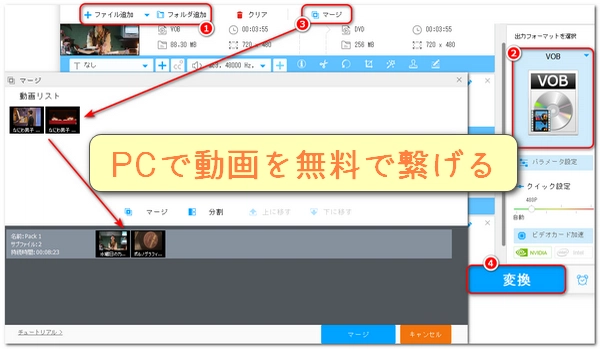




最初おすすめしたい動画を繋げる用の無料PCソフトは、「WonderFox Free HD Video Converter Factory」です。このソフトは動画変換と基本的な編集機能を搭載し、MP4、MOV、MKV、AVI、WMV、VOB、WEBMなどの異なるフォーマットの動画をサポートしており、高速で簡単に動画を繋げることができます。使いやすく、初心者にも向いており、独自の動画エンコード技術により、作業効率を劇的に向上させることができます。また、動画・音楽ダウンロード、動画・音声の形式変換、動画からの音声抽出、動画/音楽パラメータ(ビットレート/フレームレート/解像度/音量/チャンネル/サンプリングレートなど)の一括調整、動画の分割/圧縮/クロップ/回転/反転、動画へのフィルター/ウォーターマーク/BGMの追加などの機能もあり、出力ファイルにウォーターマークが付かない点も魅力的です。
次に、動画を繋げる手順を詳しくご説明します。その前に、この初心者向けソフトをWindows PCに無料ダウンロードしてインストールしておいてください。
WonderFox Free HD Video Converter Factoryを立ち上げ、最初の画面で「変換」をクリックします。
「ファイル追加」または「フォルダ追加」ボタンをワンクリックするか、ファイルをドラッグ&ドロップして動画ファイルをソフトにインポートします。
動画ファイルを読み込んだら、上部の「マージ」ボタンをクリックします。
インポートされたすべての動画が「マージ」編集画面の動画リストに並びます。繋げたい動画を選択して画面中央の「マージ」をクリックすると、動画トラックが作成され、表示されます。
必要に応じて、複数の動画トラックを作成したり、動画トラック内の動画の並び順を変更したりすることも可能です。
完了したら、一番下にある「マージ」をクリックして変換インターフェイスに戻ります。
「出力フォーマット選択」ボタンをクリックして出力動画のフォーマットを設定します。
「▼」ボタンをクリックして動画の保存先を設定した後、「変換」をクリックすれば繋げられた動画を書き出して保存できます。
これで動画が繋がり、Windows PCに一つのファイルとして保存されます。無料で、初心者の方でもすぐに慣れることができると思います。試してみてくださいね!
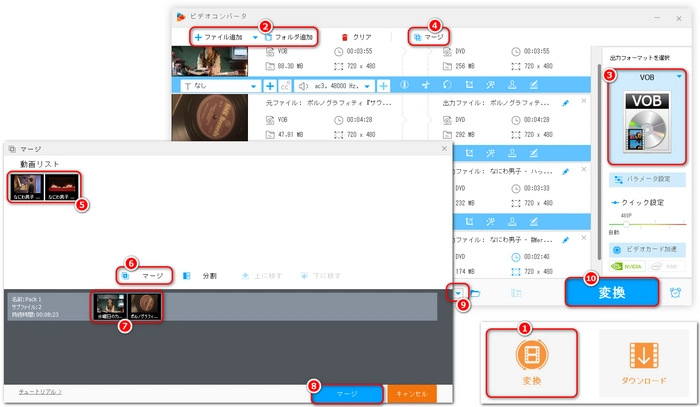
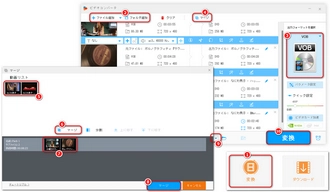
Windowsムービーメーカー
Windowsムービーメーカーは、Windows XP/Vista/7/8/10に対応しており、日本語にも対応しています。無料版で機能が限られているが、動画を簡単に繋げることができます。
VideoPad
高機能ながら無料で利用でき、Windows XP/Vista/7/8/8.1/10/11に対応しています(macOS X 10.5以降にも対応)。慣れれば高度な編集も可能です。
Microsoft Clipchamp
Windows 11に標準搭載されており、簡単に動画を繋げることができます。
上記のソフトを使えば、動画ファイルを読み込んでタイムラインに配置し、順序を調整した後、動画を保存するという基本的な手順でWindows PCで動画を無料で繋げることができます。
iMovie
無料で使える優れた動画編集ソフトで、macOS 11.5.1以降、iOS 15.0以降に対応しており、MacやiPhoneに最初からインストールされていることが多いので、MacやiPhoneユーザーにとって非常に便利です。
iMovieアプリをMacで起動して、「プロジェクト」から「新規作成」をクリックします。
「ムービー」を選択します。
動画をiMovieのタイムラインにドラッグ&ドロップします。
最初の動画を追加したら、続けて繋げたい動画を最初の動画の後ろにドラッグしてください。
動画が全て追加されて繋げたら、iMovieの右上にある「共有」アイコンをクリックします。
「ファイル」を選択し、動画の解像度や品質、圧縮などを設定します。
これで、iMovieを使ってMac PCで複数の動画クリップを一つのファイルに無料で繋げて出力することができます。
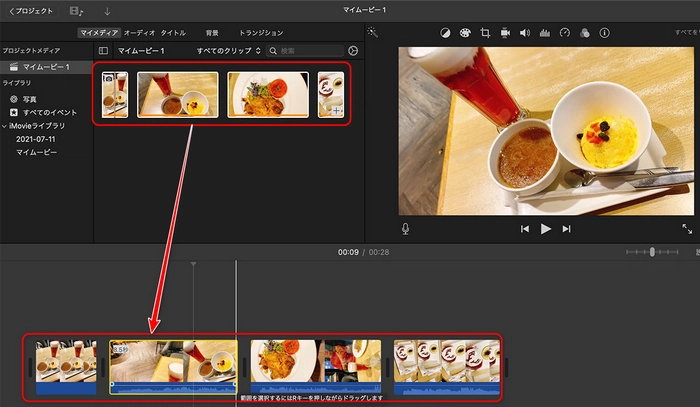
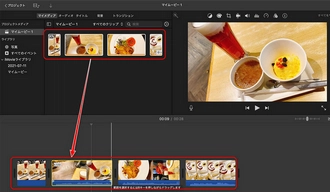
利用規約 | プライバシーポリシー | ライセンスポリシー | Copyright © 2009-2024 WonderFox Soft, Inc. All Rights Reserved.